1、电脑执行,用iPad来显示和操作

2、这款软件获得很多好评软件分别有一个PC端还有一个iPad端,都要下载,分别安装到iPad上和电脑上。

3、首先我们要确定电脑和iPad处于同一无线网内,然后启动电脑端的程序,首先要输入一个连接密码
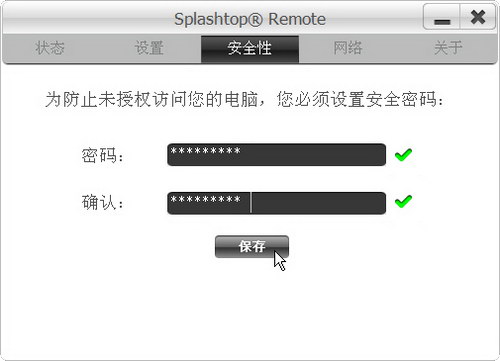
4、然后会提示你电脑已经启用可被发现,并显示IP地址

5、接下来我们可以在iPad端操作:

6、装好的程序图标启动程序后会自动搜寻网络里的电脑,然后会识别到你的电脑。

7、我的电脑被iPad搜索到输入连接密码
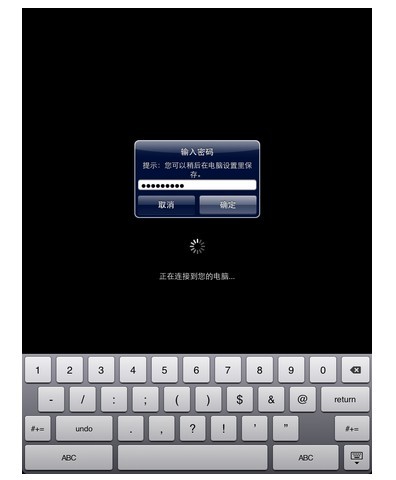
8、出现操作提示了表示连接成功
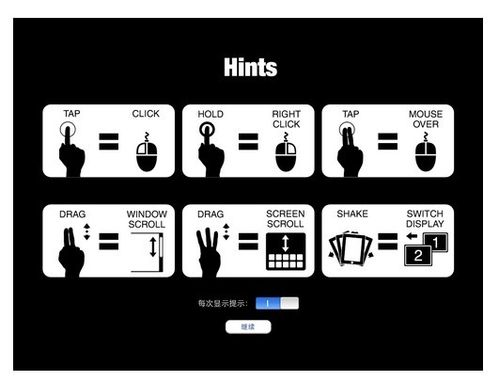
9、你会在电脑端看到这样的提示

10、从这个图我们可以看到,我们不仅能把iPad当显示器用,还是触⺌摸屏显示器哦,你可以用一些手势来代替鼠标操作,非常方便。接下来,我分别测试了几台笔记本,包括Windows 7和Windows XP系统,都可以正常使用此功能,不过性能较慢的上网本在连上后操作会有较大延迟。
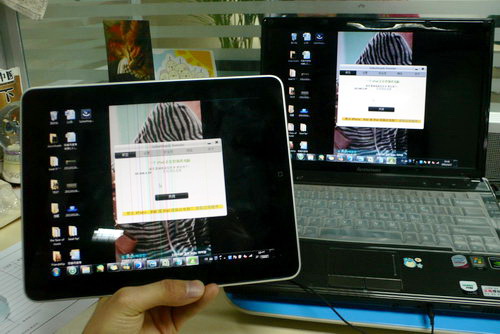
11、连接成功接下来我们看看这种无线分享方式会不会有不可接受的迟滞现象。
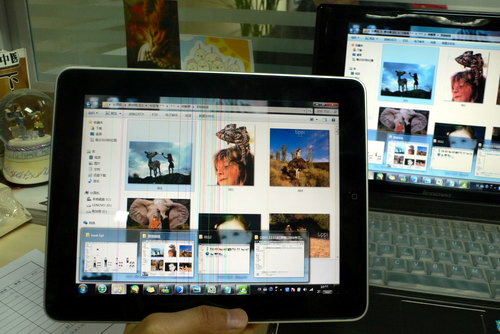
12、看图
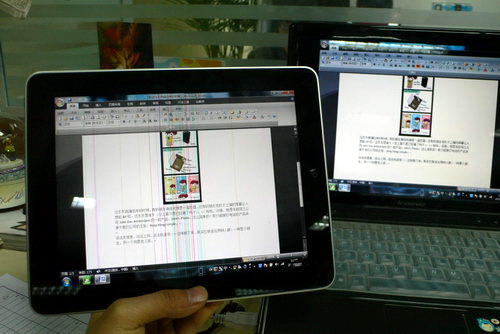
13、WORD应用常规应用,没问题,操作略为延迟(半秒左右)

14、看电脑里的影片,没问题,流畅

15、看网络视⺌频,也没问题,比较流畅屏幕右下角可以随时点出虚拟键盘来输入字符,和用电脑一样方便。

